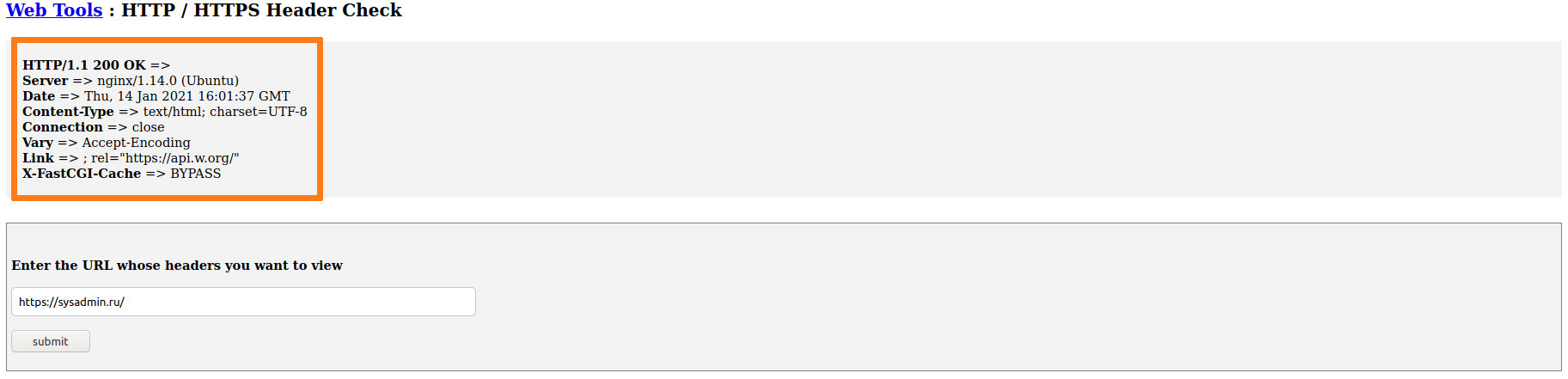как посмотреть какой запрос отправляет браузер
HackWare.ru
Этичный хакинг и тестирование на проникновение, информационная безопасность
Как анализировать POST запросы в веб-браузере
Современные веб-сайты становятся всё сложнее, используют всё больше библиотек и веб технологий. Для целей отладки разработчиками сложных веб-сайтов и веб-приложений потребовались новые инструменты. Ими стали «Инструменты разработчика» интегрированные в сами веб-браузеры:
Они по умолчанию поставляются с браузерами (Chrome и Firefox) и предоставляют много возможностей по оценке и отладке сайтов для самых разных условий. К примеру, можно открыть сайт или запустить веб-приложение как будто бы оно работает на мобильном устройстве, или симулировать лаги мобильных сетей, или запустить сценарий ухода приложения в офлайн, можно сделать скриншот всего сайта, даже для больших страниц, требующих прокрутки и т.д. На самом деле, Инструменты разработчика требуют глубокого изучения, чтобы по-настоящему понять всю их мощь.
В предыдущих статьях я уже рассматривал несколько практических примеров использования инструментов DevTools в браузере:
Эта небольшая заметка посвящена анализу POST запросов. Мы научимся просматривать отправленные методом POST данные прямо в самом веб-браузере. Научимся получать их в исходном («сыром») виде, а также в виде значений переменных.
Я буду показывать на примере сайта http://spys.one/en/free-proxy-list/ из статьи про прокси. (На самом деле, это простейший пример — в качестве более сложных примеров, попробуйте самостоятельно разобраться, например, в POST GMail при открытии и других действий с письмами).
По фрагменту исходного кода страницы видно, что данные из формы передаются методом POST, причём используется конструкция onChange=»this.form.submit();»:
Как увидеть данные, переданные методом POST, в Google Chrome
Итак, открываем (или обновляем, если она уже открыта) страницу, от которой мы хотим узнать передаваемые POST данные. Теперь открываем инструменты разработчика (в предыдущих статьях я писал, как это делать разными способами, например, я просто нажимаю F12):
Теперь отправляем данные с помощью формы.
Переходим во вкладку «Network» (сеть), кликаем на иконку «Filter» (фильтр) и в качестве значения фильтра введите method:POST:
Как видно на предыдущем скриншоте, был сделан один запрос методом POST, кликаем на него:
Поскольку нам нужно увидеть отправленные методом POST данные, то нас интересует столбец Header.
Там есть разные полезные данные, например:
Пролистываем до Form Data:
Там мы видим пять отправленных переменных и из значения.
Если нажать «view source», то отправленные данные будут показаны в виде строки:
Как увидеть данные, переданные методом POST, в Firefox
В Firefox всё происходит очень похожим образом.
Открываем или обновляем нужную нам страницу.
Открываем Developer Tools (F12).
Отправляем данные из формы.
Переходим во вкладку «Сеть» и в качестве фильтра вставляем method:POST:
Кликните на интересующий вас запрос и в правой части появится окно с дополнительной информацией о нём:
Переданные в форме значения вы увидите если откроете вкладку «Параметры»:
Если вы хотите получить отправленные данные в виде строки, то вернитесь во вкладку «Заголовки» и нажмите кнопку «Изменить и снова отправить», в открывшейся области пролистните до «Тело запроса»:
Как вы уже поняли, здесь не только можно скопировать строку POST, но и отредактировать её и отправить запрос заново.
Другие фильтры инструментов разработчика
Для Chrome кроме уже рассмотренного method:POST доступны следующие фильтры:
Как посмотреть HTTP заголовки
Что такое HTTP заголовки
HTTP протокол используется при открытии сайтов и скачивании файлов из Интернета. HTTP протокол работает по принципу запрос-ответ — от клиента приходит запрос и сервер отправляет ответ. Каждый запрос и каждый ответ состоит из элементов:
Тело сообщения — это то, ради чего делается запрос — страница сайта или файл.
Заголовки — это метаинформация, которую мы обычно не видим.
В заголовках запроса могут быть такие данные как:
В заголовках ответа могут быть такие данные как:
Эта статья расскажет, как посмотреть HTTP заголовки.
Как в веб-браузере увидеть HTTP заголовки
Это самый простой способ, доступный в любой операционной системе.
Нажмите в веб-браузере F12 и откройте интересующую вас страницу. Перейдите на вкладку Network (сеть) и выберите интересующее вас подключение.
Вначале идут Заголовки ответа (Response Headers), а затем Заголовки запроса (Request Headers), хотя, конечно же, вначале отправляется запрос и его заголовки, а затем приходит ответ.
Это удобный метод, причём вам не нужно беспокоиться о HTTPS протоколе — поскольку веб-браузер является конечным адресатом, то он может показывать уже расшифрованные данные.
Как в cURL посмотреть HTTP заголовки
Для cURL есть опции -I, -v и -i, которые делают так, что эта утилита показывает HTTP заголовки.
Разница в том, что опция -I означает использовать метод HEAD, то есть в реальности кроме HTTP заголовков ничего не будет прислано. А опция -v делает вывод более вербальным, в результате в него включаются и заголовки. Но если вы отправляете запрос по HTTPS протоколу, то с опцией -v также будут показаны данные, относящиеся к TLS рукопожатию — они не имеют отношения к HTTP заголовкам. Ещё нужно знать, что опция -I показывает только заголовки ответа, а опция -v показывает и Заголовки запроса и Заголовки ответа.
Опция -i также показывает только заголовки ответа, не показывает TLS рукопожатие, но зато показывает всё тело ответа.
Пример использования метода HEAD:
Здесь «HTTP/1.1 200 OK» это строка статуса, а всё остальное — поля HTTP заголовка.
Пример вербального вывода:
Отправленные на веб сервер заголовки имеют в начале символ >, а полученные с веб-сервера строки начинаются на
 Как посмотреть HTTP заголовки (headers)
Как посмотреть HTTP заголовки (headers)
Вступление
При отладке работы веб-сервера, может возникнуть необходимость посмотреть HTTP заголовки ответа, которые отдает какая-либо страница сайта посетителю. В данной статье будут рассмотрены несколько простых способов, как это можно сделать.
С помощью онлайн сервиса
Если вам нужно быстро посмотреть заголовки какой-либо страницы, то это можно сделать с помощью онлайн сервисов. Для примера, это можно сделать здесь:
Вбиваем нужную страниц сайта и жмем кнопку ‘submit’ в итоге получаем следующую страницу с заголовками:
С помощью curl
Если в вашей системе установлен curl, то с его помощью можно без проблем посмотреть заголовки ответа (Response Headers), полученные от веб-сервера. Для этого достаточно запустить curl со следующими параметрами:
После чего мы получим вот такой вот вывод:
С помощью браузера
Практически все современные браузеры позволяют посмотреть заголовки.
Firefox
Открываем нужную страницу, нажимаем F12 и открываем консоль. Далее, в консоли выбираем логирование «Запросов» и обновляем страницу, после этого, можно будет посмотреть заголовки:
Как посмотреть какие запросы шлет клиент серверу (со стороны клиента, то есть браузера)
Здравствуйте
Появилась необходимость автоматизировать ряд рабочих процессов. Есть сайт на Jumla CMS. Это говорит нам что он реализован с помощью таких языков как PHP + JS.
Мне нужен ряд url через которые я буду тянуть необходимую информацию через GET запросы. Я не знаком с PHP и на данный момент нет времени разбираться в коде, что бы понять куда же стучится клиент (браузер) в тех или иных случаях.
Итак, внимание, вопрос знатокам))) Как мне узреть все http запросы которые отправляет клиент серверу??
К примеру загрузилась страница и мне высыпало список запросов а так же
Мне почему то кажется что задача довольно тривиальна и решабельная, возможно с помощью FF либо каких то расширений для него.
P.S
Спасибо за ответы, за ранее очень благодарен.
Так же прошу прощение за глупый.
Помощь в написании контрольных, курсовых и дипломных работ здесь.
Как можно продиагностировать DNS запросы, включая обращения к кэшу, и сами запросы от DNS клиента к серверу?
Добрый день! Подскажите пожалуйста, каким образом можно в операционной системе MS Windows 7.
Как посмотреть какие запросы были сделаны за период
Добрый день, В БД Oracle «11» есть хр проц create or replace procedure arh_number (number_edit.
Как? (чем?) и возможно ли фильтровать запросы браузера к DNS серверу?
Идея состоит в том, чтобы не нагружать DNS сервер излишними и ненужными запросами. А их (в реальных.
Мониторинг запросов в Chrome
в Firefox я использую Firebug, который позволяет мне просматривать каждый http-запрос, который делают мои вызовы ajax. Я переключил свою разработку на Chrome, и мне это нравится до сих пор. Моя единственная жалоба заключается в том, что инструменты разработчика, кажется, не позволяют просматривать каждый запрос AJAX. У меня это произошло однажды, когда панель ресурсов показала несколько запросов к одному и тому же ресурсу, но это сделано только один раз и никогда больше.
есть ли способ надежно увидеть каждый http-запрос, который страница делает через javascript из Chrome?
В настоящее время, чтобы обойти это, я запускаю Fiddler рядом с Chrome для просмотра моих запросов, но если есть способ сделать это из браузера, я бы предпочел это.
9 ответов
Я знаю, что это старая нить, но я думал, что я вмешаюсь.
Chrome в настоящее время имеет встроенное решение.
самый актуальный ответ на это: они перечислены под кнопкой «сеть» в инструментах разработчика, а не под «ресурсами», как раньше.
вы также можете использовать эту ссылку в Chrome для получения более подробной информации, чем инспектор.
Это показывает журнал всех запросов браузера при открытии
Не знаю, в какой версии chrome это доступно, но я нашел параметр «Console-Log XMLHttpRequests» (нажав на значок в правом нижнем углу инструментов разработчика в chrome на mac)
можно использовать Саша что является хорошим бесплатным инструментом.
откройте DevTools и нажмите F1 для доступа к настройкам. Найдите раздел консоли и установите флажок «Log XMLHttpRequests».
теперь все ваши AJAX и другие подобные запросы будут регистрироваться в консоли.
Я предпочитаю этот метод, потому что он обычно позволяет мне видеть все, что я ищу в консоли без необходимости перейти на вкладку Сеть.
спасибо всем, кто пытается помочь в этом посте
у меня ubuntu 13.10, а моя версия chrome-34.0
для моей ситуации это работает
теперь вы должны увидеть новую панель перед вами запрос
на шаге 5 Phil «ресурсы» больше не доступны в новой версии Chrome. Вам нужно щелкнуть значок страницы рядом со страницей Ajax, указанной в нижней панели, со столбцами Name, Method, Status.
затем он покажет вам несколько панелей, где вы найдете сообщения об ошибках.
вы также можете просто щелкнуть правой кнопкой мыши на странице в браузере и выбрать «проверить элемент», чтобы открыть инструменты разработчика.
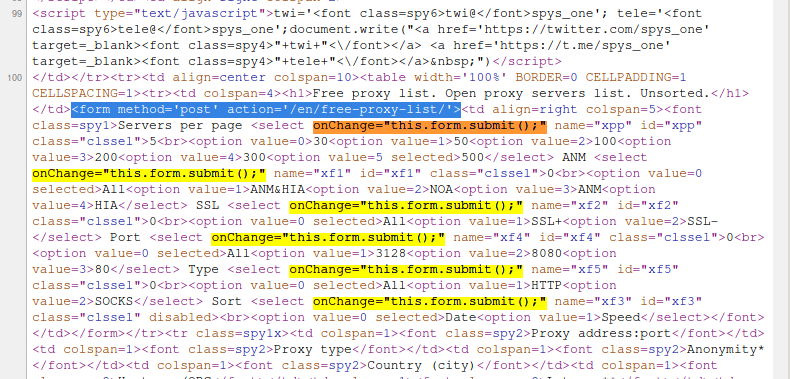

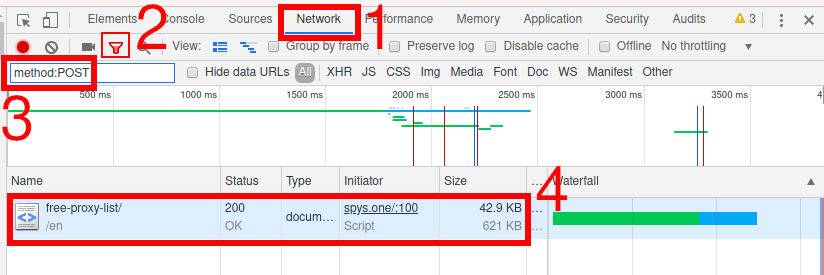

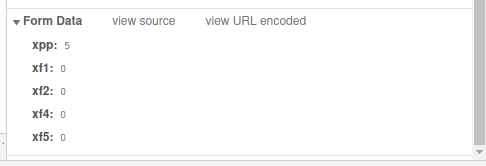

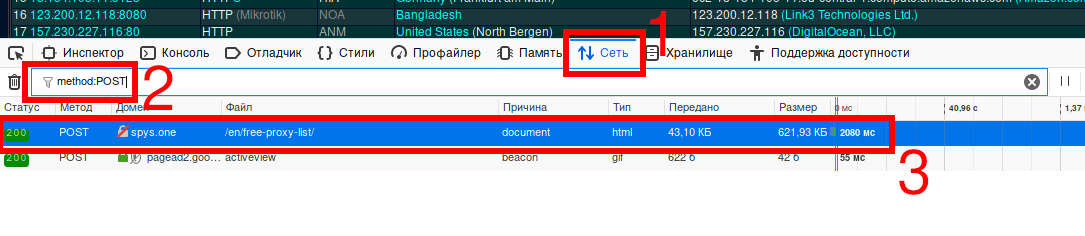
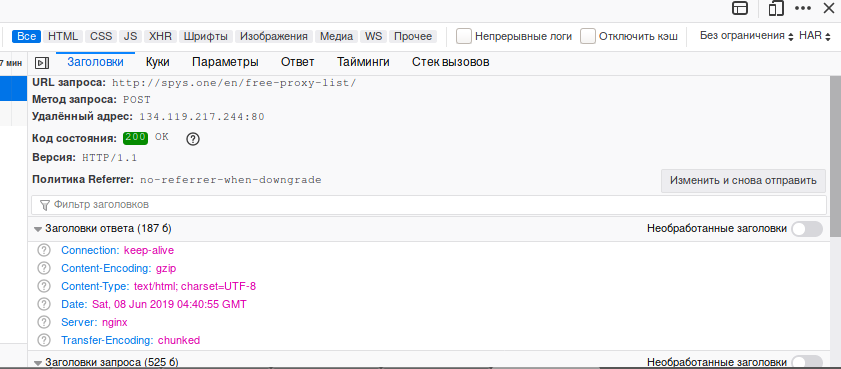
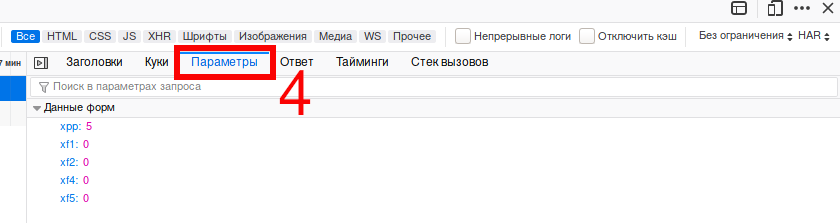

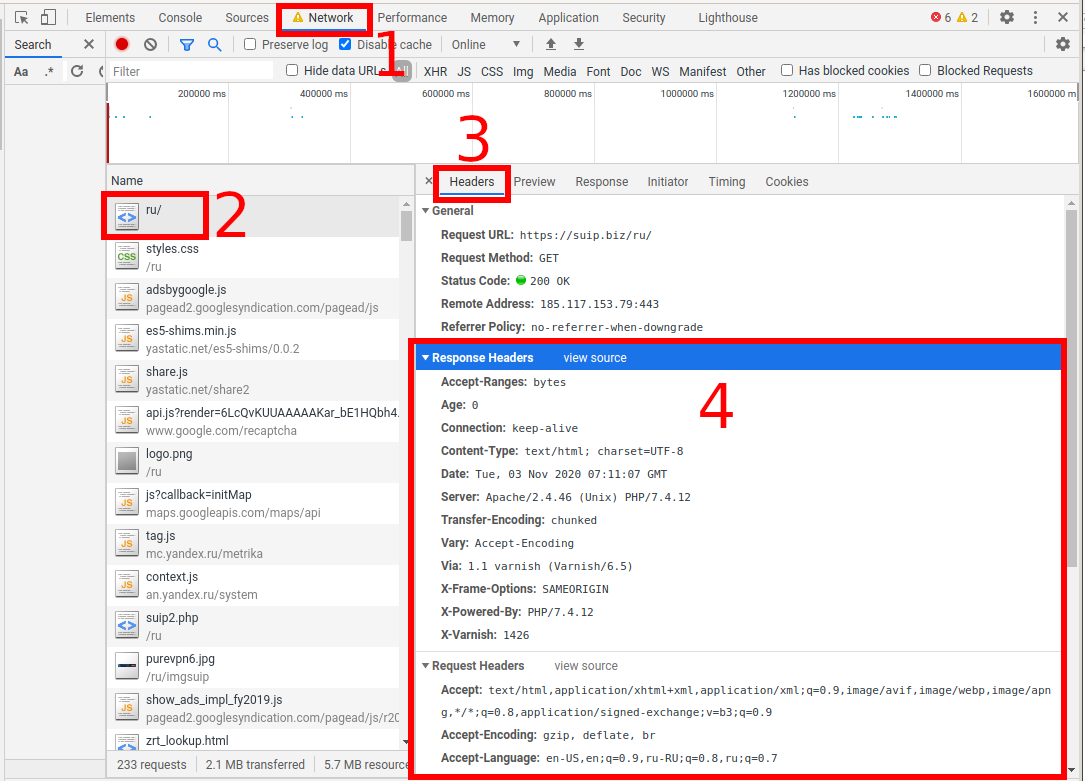
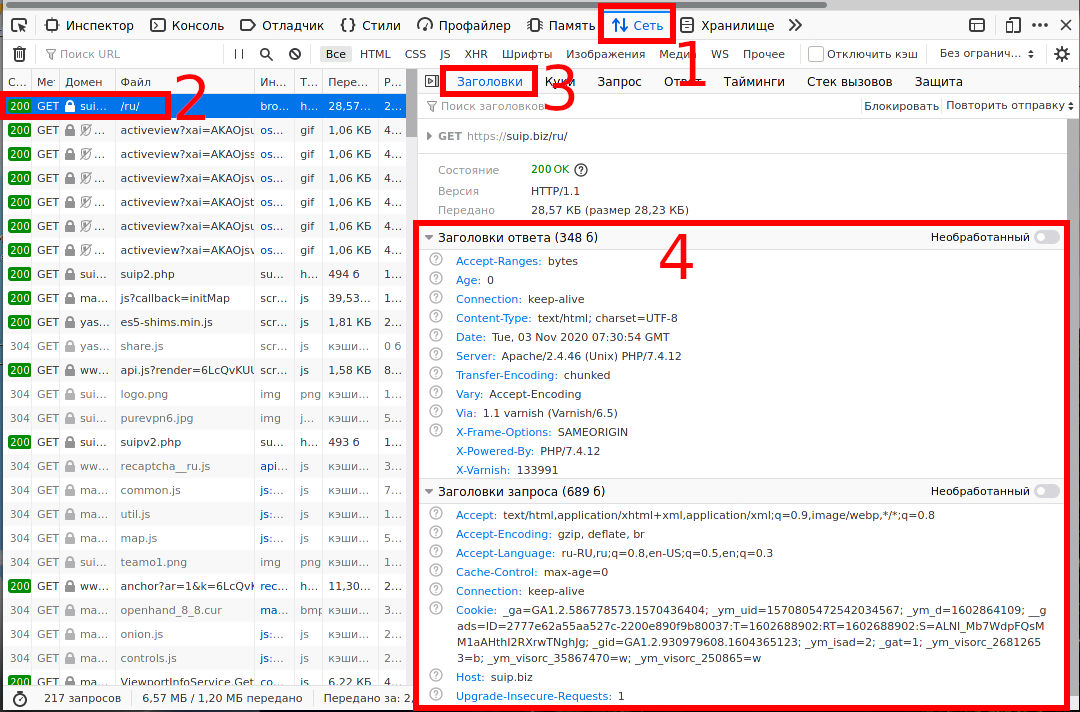
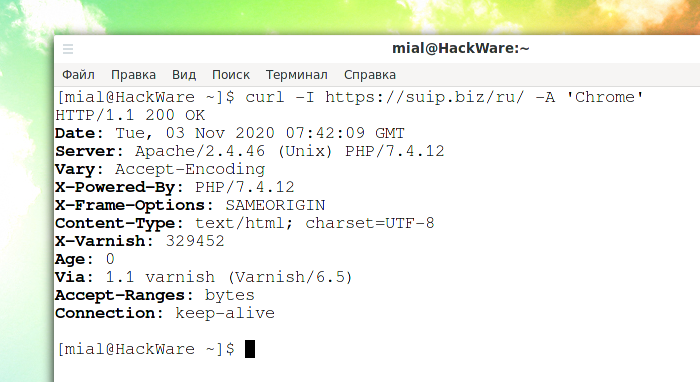
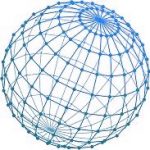 Как посмотреть HTTP заголовки (headers)
Как посмотреть HTTP заголовки (headers)